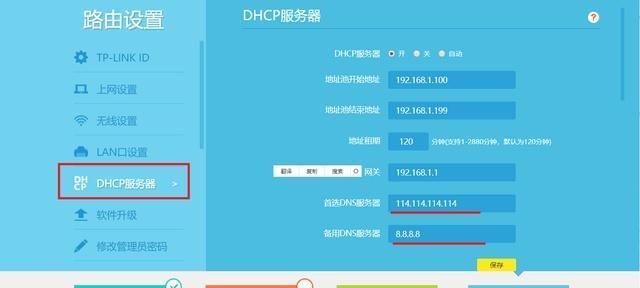在日常生活中,遇到优酷电脑端黑屏的问题着实令人烦恼。这不仅阻碍了我们观看视频的体验,还可能让我们错过重要的娱乐或学习资源。本文将为你提供详细的解决步骤,帮助你解决这一问题。
检查网络连接
在解决任何视频播放问题之前,首要任务是确保你的电脑网络连接正常。网络不稳定或速度太慢是导致视频播放问题的常见原因。
确认你的电脑已连接到互联网。
尝试打开其他网页,检查网络是否可以正常访问。
如果网络问题依旧存在,重启路由器或联系你的网络服务提供商寻求帮助。

清除浏览器缓存和Cookie
浏览器缓存和Cookie的过时数据有时会导致视频播放出现问题。
打开浏览器设置。
找到“清除浏览数据”或“隐私和安全”选项。
选择清除浏览器缓存和Cookie。
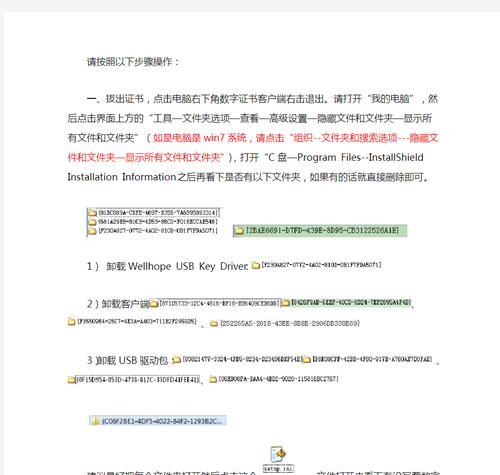
禁用浏览器扩展程序
一些浏览器扩展程序可能与优酷网页播放器冲突,导致黑屏。
在浏览器中禁用所有扩展程序。
逐一重新启用扩展程序,以确定是哪个扩展导致了问题。
禁用引起问题的扩展程序或寻找替代品。
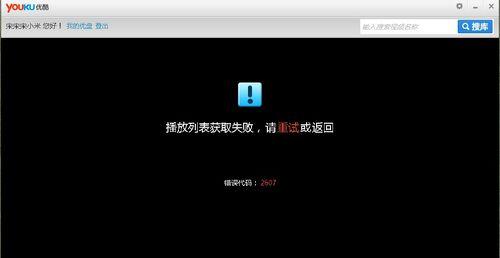
更新浏览器到最新版本
有时候,浏览器的旧版本可能不兼容最新的网页技术。
访问浏览器官方网站,检查是否有可用的更新。
更新你的浏览器到最新版本。
检查并更新AdobeFlashPlayer(如适用)
尽管FlashPlayer已逐渐被淘汰,但在某些情况下仍需要它来播放视频。
访问Adobe官网,检查你的FlashPlayer版本。
如有必要,请下载并安装最新版本。
更改浏览器设置或切换浏览器
某些浏览器可能不支持优酷的某些视频播放功能。
尝试更改浏览器的设置,特别是与视频播放相关的设置。
如果问题仍然存在,尝试使用不同的浏览器。
安装并使用优酷官方播放器
优酷官方提供了PC端的播放器,它可能提供更稳定的播放体验。
访问优酷官方网站,下载并安装优酷PC播放器。
安装完成后,尝试通过官方播放器观看视频。
联系优酷客服
如果你已经尝试了以上所有步骤,但问题仍然无法解决,那么可能是优酷服务器的问题,或者存在其他你没有注意到的问题。
联系优酷官方客服,提供问题的详细描述和你的操作步骤。
遵循客服的建议进行操作。
扩展阅读
对于视频播放问题,除了上述解决方案之外,还可以了解一些背景知识和技术细节,比如:
HTML5和Flash在视频播放中的角色及其对现代浏览器的影响。
浏览器和视频播放器的技术要求以及它们如何适应不断变化的网络标准。
通过上述步骤,大多数用户应该能够解决优酷电脑端黑屏的问题。解决这类技术问题时,耐心和细致地尝试每一个可能的解决方法至关重要。同时,如果问题持续存在,不妨从技术角度深入了解问题的根源,这可能有助于你更快地找到有效的解决方案。